資料外洩防護範例 - 要求副手進行終端使用者驗證
重要
在對生成式 AI 進行大量投資並增強 Microsoft Copilot 的整合後,Power Virtual Agents 的功能和特性現已成為 Microsoft Copilot Studio 的一部分。
當我們更新文件和培訓內容時,某些文章和螢幕擷取畫面可能會參考 Power Virtual Agents。
建立新副手時,預設會開啟透過 Microsoft 驗證的驗證選項。 副手會自動使用 Microsoft Entra ID 驗證進行 Microsoft 驗證,無需任何手動設置,並且只允許您在 Teams 上與副手聊天。 但是,您組織中的副手製作者可以選擇無驗證的驗證選項,以允許知道該連結的任何人與您的副手聊天。
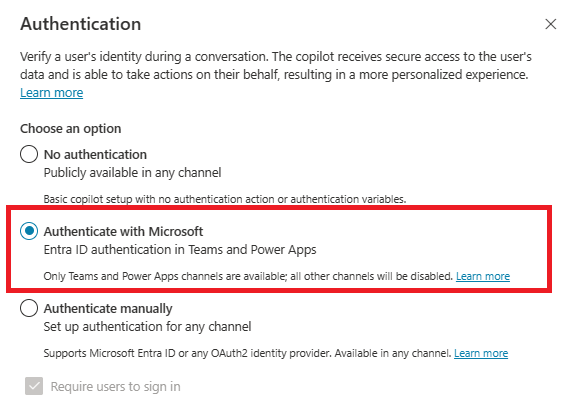
您可以使用資料外洩防護 (DLP) 原則來阻止副手製作者設定和發佈未設定驗證的副手,以協助防止資料外洩。
如果您在強制 DLP 原則中使用此連接器,Copilot 製作者將需要透過 Microsoft 驗證或 Microsoft Copilot Studio 中的手動驗證來設定終端使用者驗證。
有關其他 DLP 連接器的相關資訊,請參閱為 Microsoft Copilot Studio 副手設定資料遺失防護主題。
將 DLP 設定為要求在 Power Platform 系統管理中心進行驗證
選取或建立原則
在 Power Platform 系統管理中心的原則中,選取資料原則。
建立新原則,或選取要編輯的現有原則。
如果要建立新的原則,請選取新原則。
如果要選擇現有的原則來編輯,請選取該原則,並選取編輯原則。
輸入原則的名稱,然後選取下一步。 您稍後可以變更此名稱。
選擇環境
選擇一個或多個要新增至原則的環境。
選取 + 新增至原則。
選取下一步。
新增連接器
使用搜尋方塊尋找在 Microsoft Copilot Studio 中無需 Microsoft Entra ID 驗證進行聊天連接器。
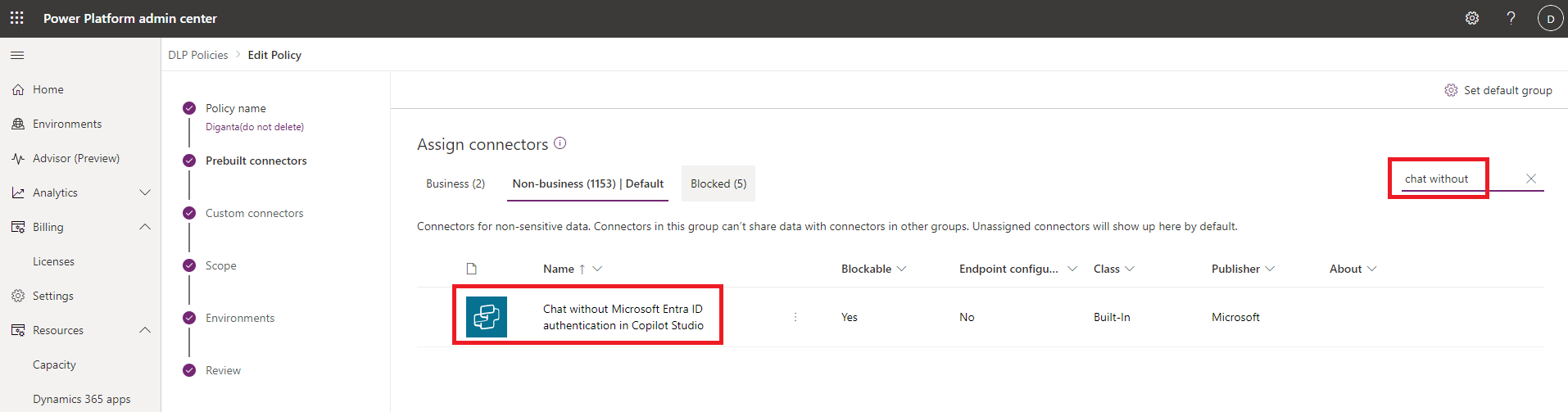
選取連接器的更多動作功能表 (⋮),然後選取封鎖。
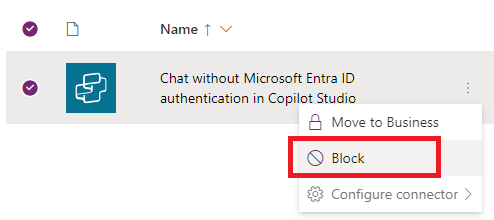
選取下一步。
如果您是租用戶管理員或多個環境的環境管理員,則會看到範圍步驟。 選擇 DLP 原則要套用到的一個或多個環境。
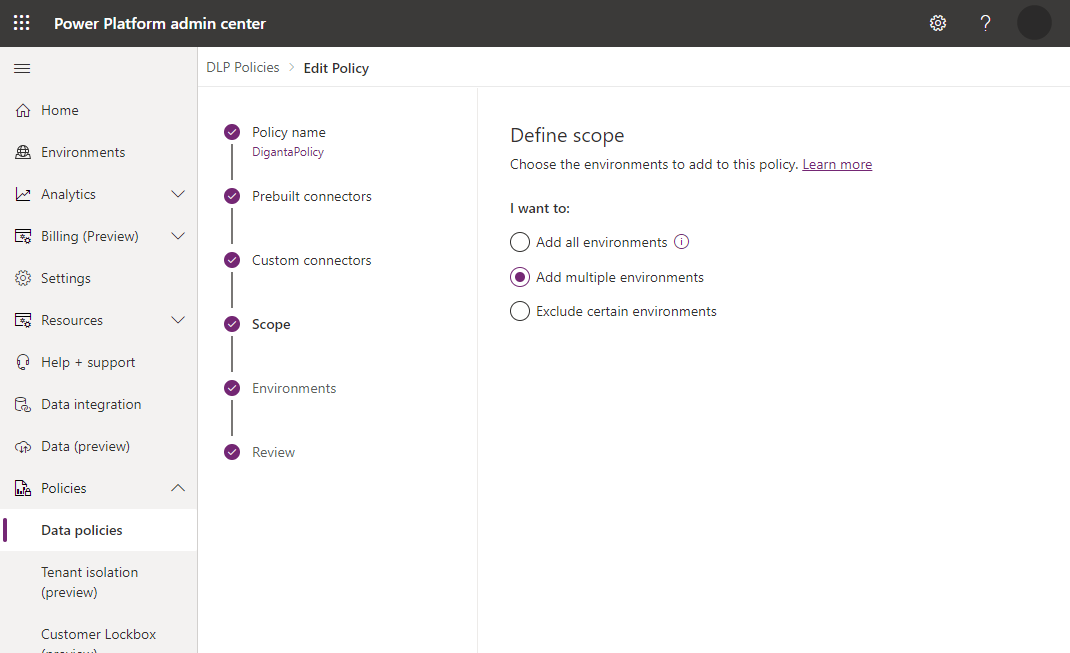
注意
如果原則具有租用戶範圍,則 DLP 原則將套用至所有副手。
檢閱您的原則,然後選取更新原則以套用 DLP 變更。
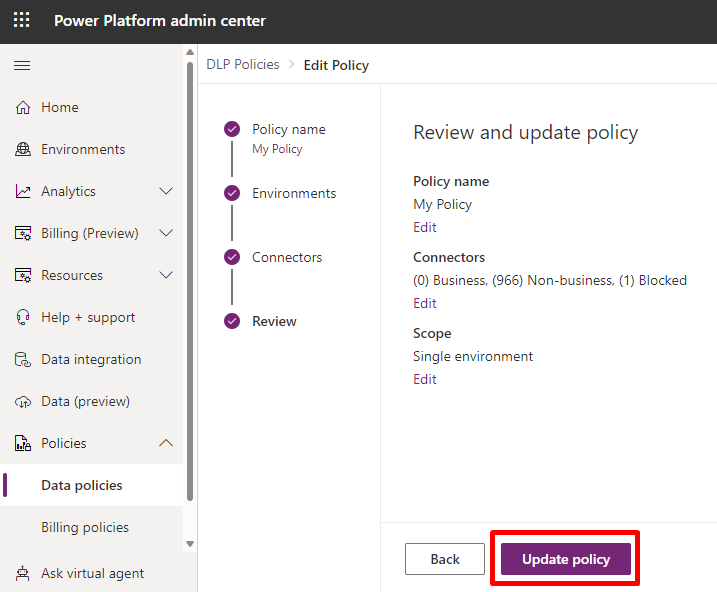
在 Microsoft Copilot Studio 中確認原則強制執行
您可以從 Microsoft Copilot Studio Web 應用程式確認 DLP 原則中正在使用此連接器。
首先,從套用 DLP 原則的環境中打開副手。
如果強制執行該原則,您將看到帶有詳細資料按鈕的錯誤橫幅。 在管道頁上,展開錯誤連結,然後選擇下載按鈕以查看詳細資訊。
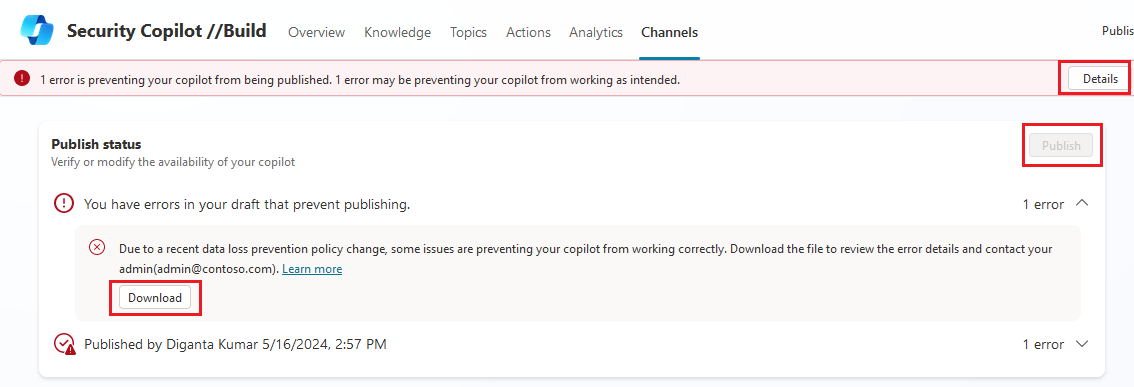
在詳細資料文件中,將出現一列描述違規行為。

副手製作者可以聯繫其管理員並提供 DLP 下載試算表詳細資訊,以便對 DLP 原則進行適當更新。 或者,副手製作者可以在驗證設定頁面中,將副手驗證更新為透過 Microsoft 驗證或手動驗證 (Azure Active Directory 或 Azure Active Directory v2)。 請參約在 Microsoft Copilot Studio 中設定使用者驗證。
不使用 Microsoft Entra ID 驗證的驗證選項將無法選擇。
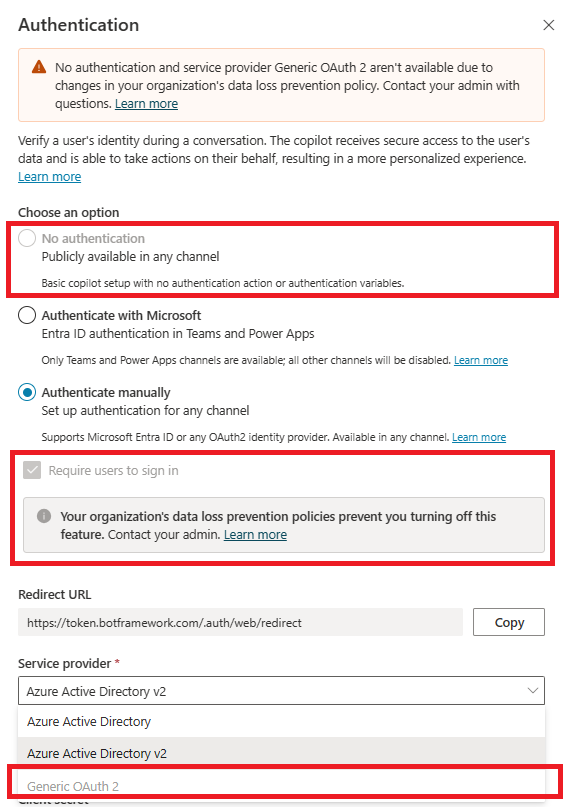
意見反映
即將推出:我們會在 2024 年淘汰 GitHub 問題,並以全新的意見反應系統取代並作為內容意見反應的渠道。 如需更多資訊,請參閱:https://aka.ms/ContentUserFeedback。
提交及檢視以下的意見反映: